
MyMobileR是一款免費的手機螢幕畫面擷取軟體,只要手機的作業系統是Windows Mobile系列,可以用ActiveSync同步的話,那麼就可由My Mobiler在PC上控制手機,當然若手機上有任何操作,其畫面亦會同步到PC上,這功能對手機開發者來說非常方便,尤其是在捉Bug的時候,不免需要記錄的一些畫面,有了Myb Mobiler就可以簡單的由PC端捉下畫面,除此之外,它還支援錄影、複製檔案至手機等等的功能,值得各位一試。
進入教學之前,先了解一下官網所列的My Mobiler特色:[官網下載My Mobiler]
- View your mobile screen on your desktop.
(在PC上瀏覽手機上的畫面) - Control your mobile by using desktop keyboard and mouse.
(使用PC上的鍵盤、滑鼠來控制手機) - Copy/Cut/Paste text between mobile and desktop.
(在PC與手機間,進行 複製/剪下/貼上 文字的動作) - Capture mobile screen.
(捕捉手機螢幕畫面) - Drag and drop files to your mobile.
(透過拖拉的方式,將檔案傳送至手機) - Support ActiveSync / IP Connection
(支援ActiveSync / IP 連線) - Support Mobile Explorer (File Browse)
- Support Windows Mobile 2003
- Support Windows Mobile 5.0 / 6.0
【安裝】先用ActiveSync連上手機,然後執行My Mobiler,此時它便會自動幫你安裝一個小程式到手機上的程式集中,名稱叫MyMobiler,若不會使用ActiveSync的使用者,可以參考教學一、教學二,下圖是安裝成功後,在手機上的畫面。
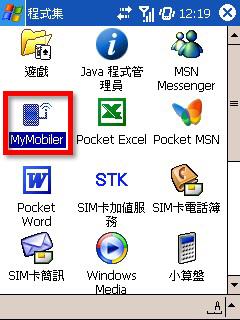
【開啟PC上的My Mobiler】當執行My Mobiler後,理論上在PC的右下角中,會出現一個手機的小圖示,在圖示上按滑鼠右鍵,選擇「Open Mobiler」,就可以在PC上開始進行各項控制操作囉。大家可以參考下方右圖,是不是和上張圖片中的內容一模一樣呢?
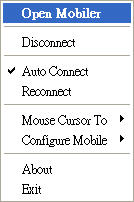
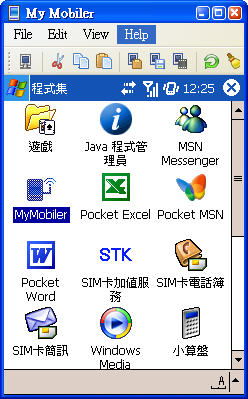
【功能說明】下圖中可以看到主要的操作功能,分別說明如下:
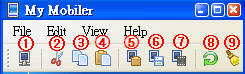
- Disconnect:就是斷線囉,斷線後若要再連線,可以在桌面右下角的圖示上按滑鼠右鍵,選Connect即可。
- Cut:剪下,通常運用在文字輸入的時候,使用者可以在PC上用鍵盤輸入文字,目前似乎尚未支援中文。
- Copy:複製,通常運用在文字輸入的時候,使用者可以在PC上用鍵盤輸入文字,目前似乎尚未支援中文。
- Paste:貼上,通常運用在文字輸入的時候,使用者可以在PC上用鍵盤輸入文字,目前似乎尚未支援中文。
- Save screen to clipboard:將螢幕存至剪貼簿中
- Sava screen to file:將螢幕存至檔案中,這是我比較常用的一項,支援的格式有BMP、JPG、PNG
- Video record:可將螢幕的操作錄成影片,支援AVI、WMV檔
- Rotate screen:翻轉螢幕,直向及橫向的畫面切換
- Show skin:就是變換外觀囉
下圖是我用錄影模式錄下的一小段操作(使用觸控筆),供各位參考;因為影片格式原為AVI檔,為方便呈現起見,我把它轉成GIF了,所以畫面會有一點小失真。
【小提示】
- 既然手機的畫面可以同步到桌面上了,若怕My Mobiler捉圖、錄影的品質不好,其實可以用PC上的軟體來取代,這樣變化性就會更多了。
- 要上傳檔案到手機上的話,可以直接把檔案拖拉到My Mobiler的介面上,預設會傳到手機上的My Documents目錄下
- 還有一些進階的玩法,例如功能表中 Help → Mobile Explorer,可以來管理手機上的文件檔案,還可以用FTP喔,有興趣的人可以參考官網的說明文件。
延伸閱讀:
.如何在VS2005中使用模擬器上網
Technorati Tag : My Mobiler, Windows Mobile, ActiveSync